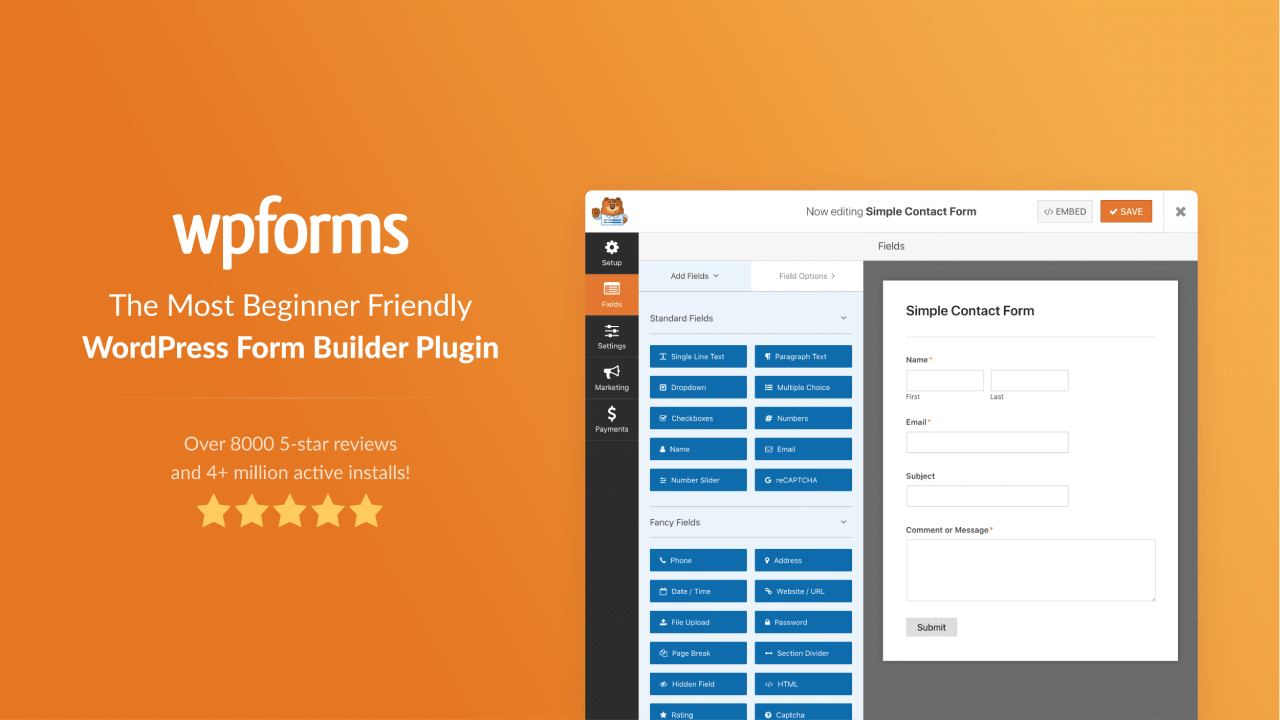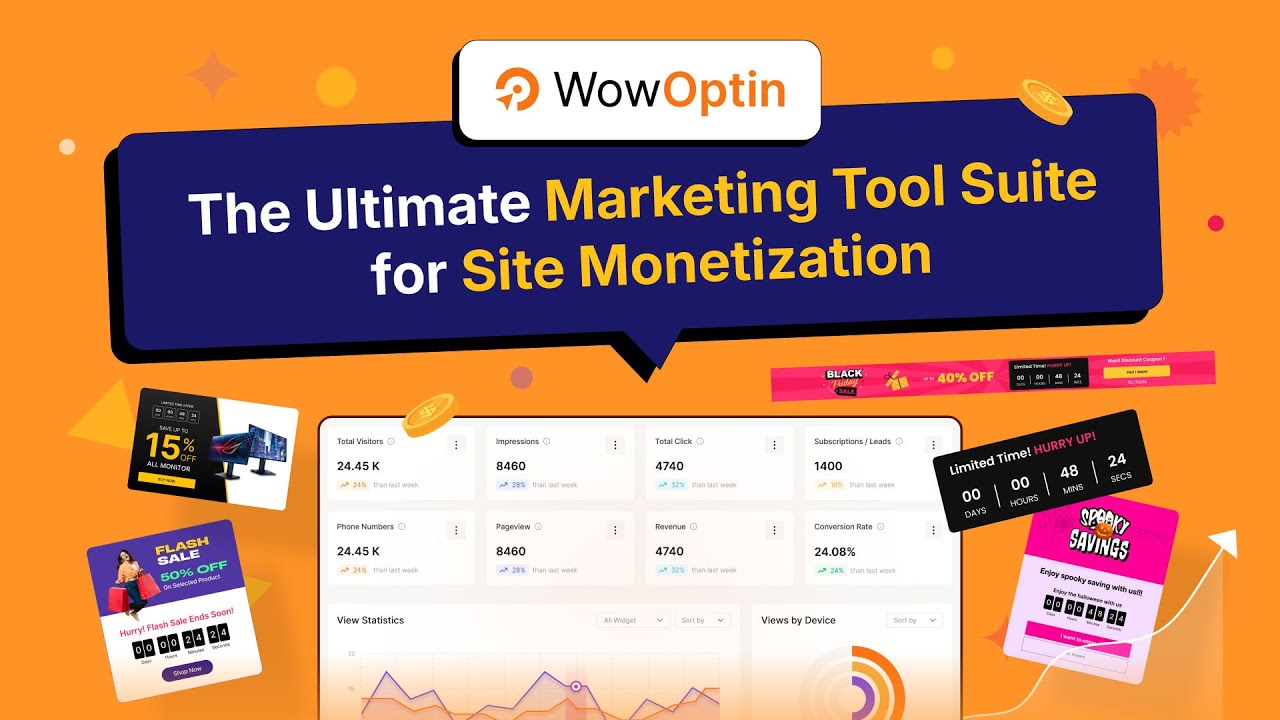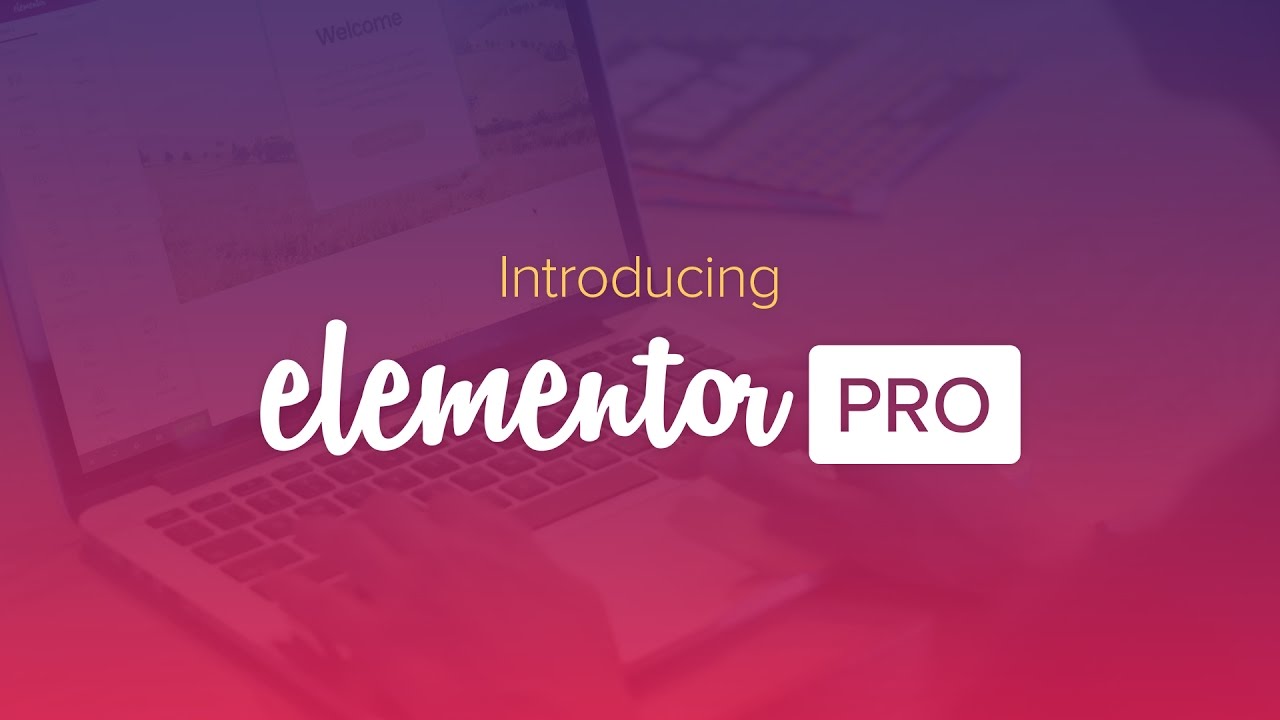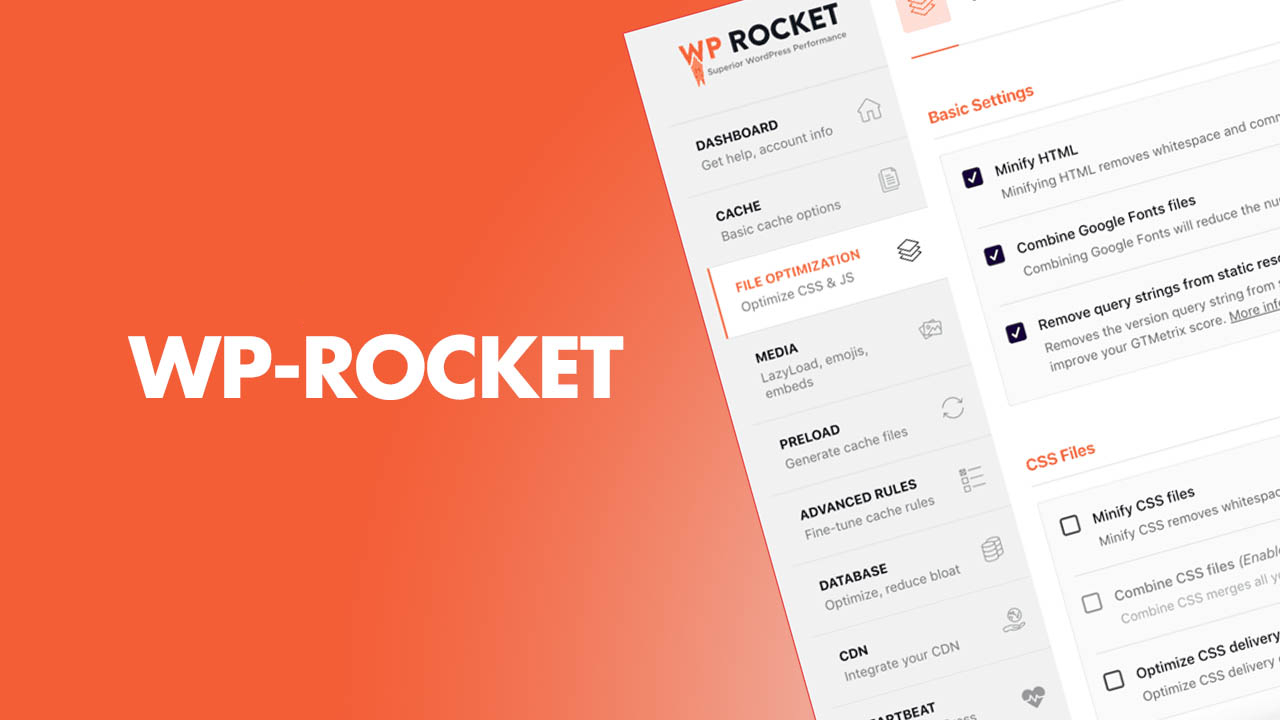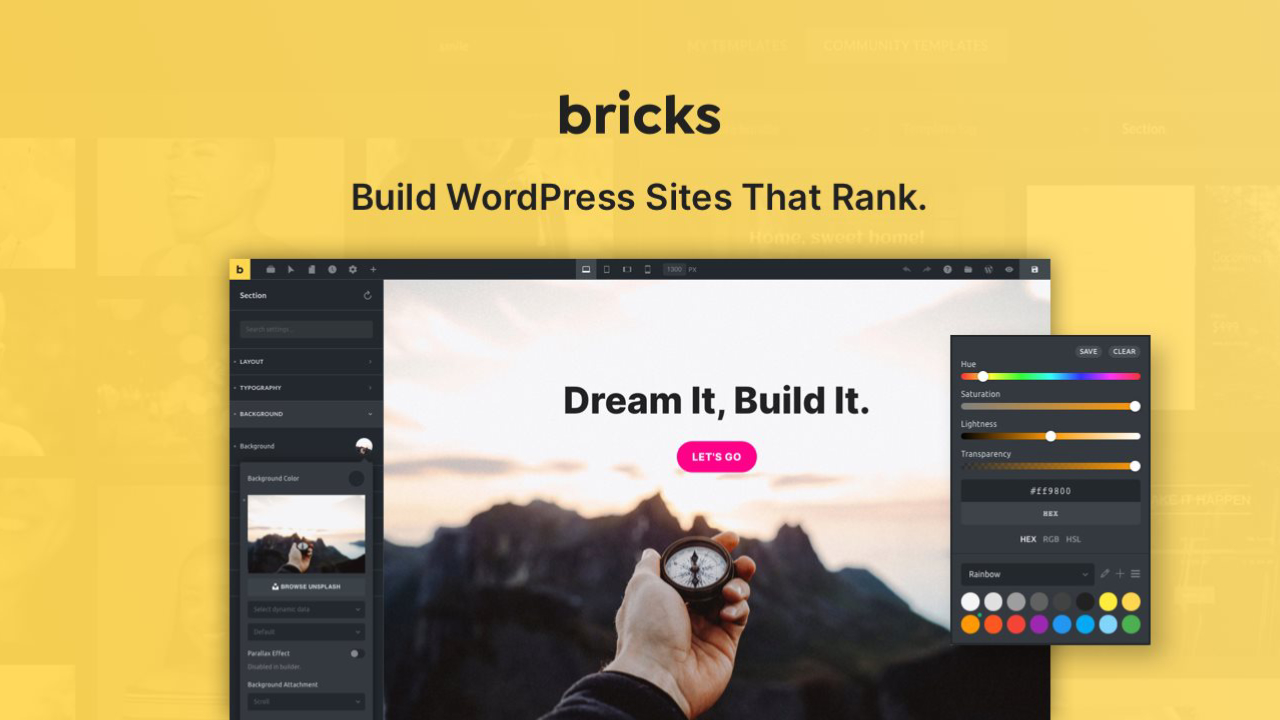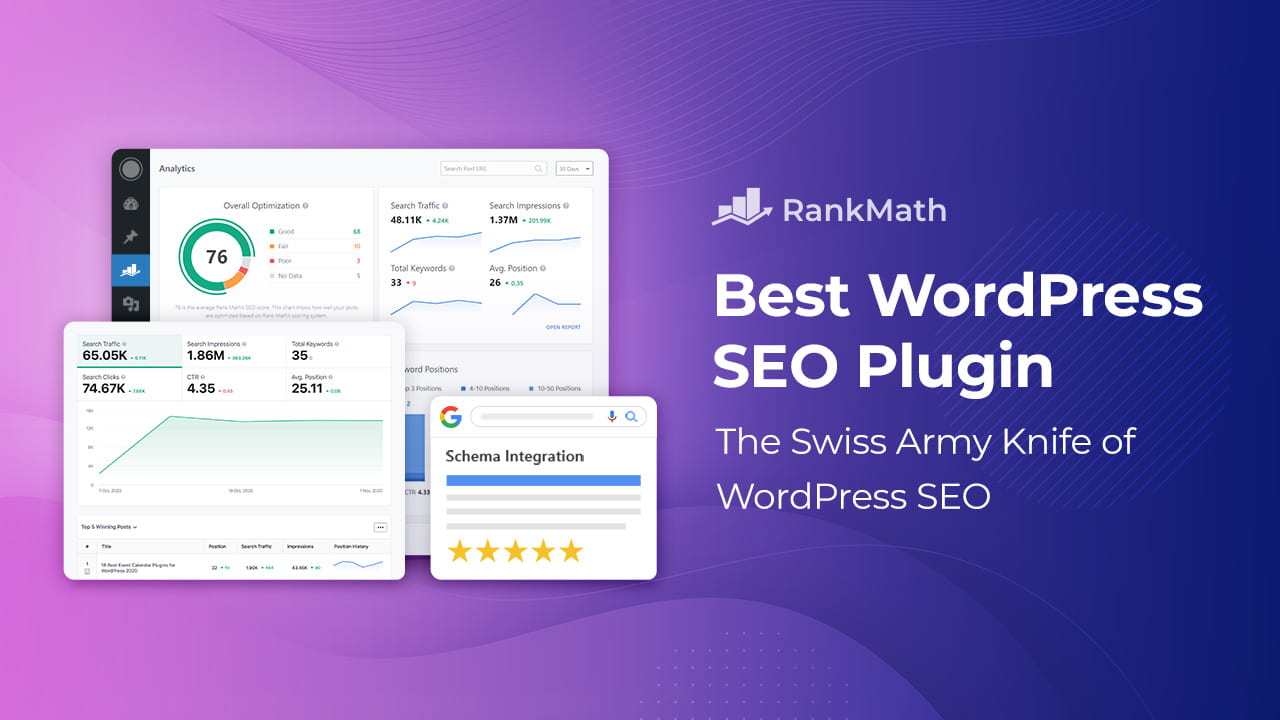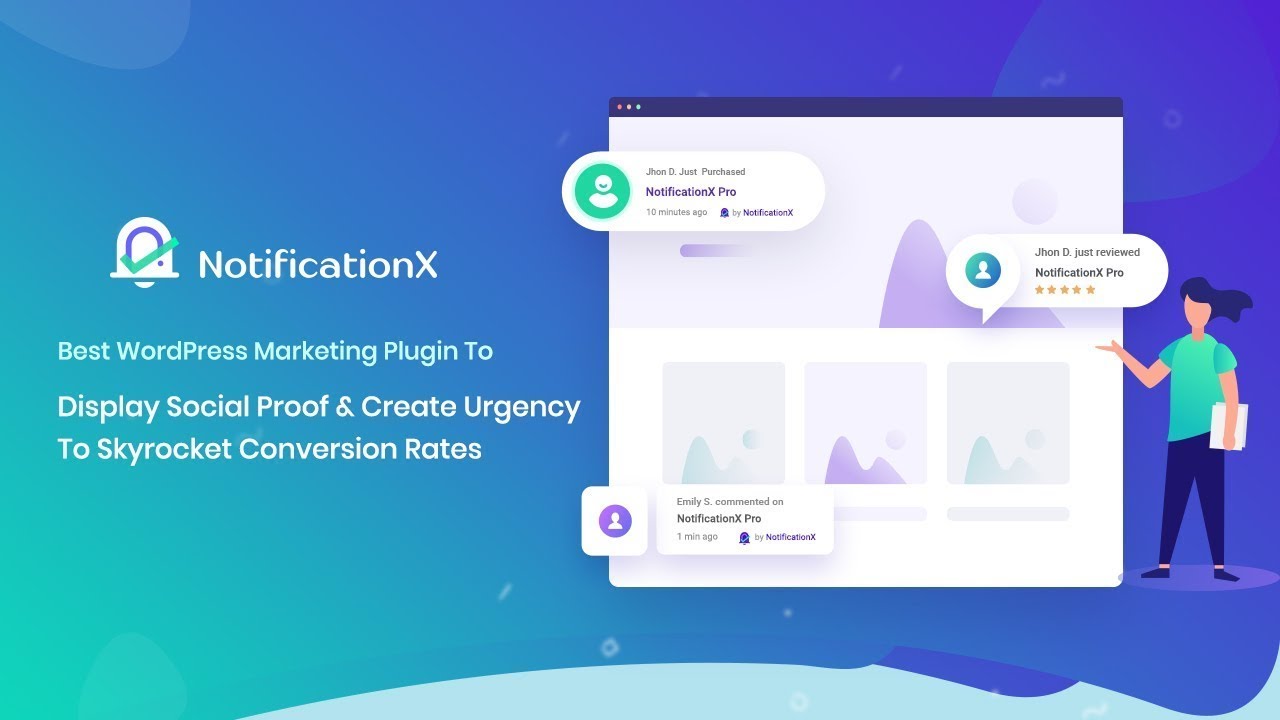Dưới đây là hướng dẫn chi tiết từng bước để sử dụng WPForms Pro tạo biểu mẫu chuyên nghiệp một cách dễ dàng trên WordPress. WPForms Pro là một plugin mạnh mẽ với giao diện kéo-thả thân thiện, giúp bạn tạo các biểu mẫu đẹp mắt và hiệu quả mà không cần biết lập trình.
🚀 Bước 1: Cài đặt và kích hoạt WPForms Pro
- Mua và tải WPForms Pro: Truy cập trang web chính thức của WPForms (wpforms.com), mua gói Pro và tải file ZIP của plugin. Hoặc bạn có thể mua với giá rẻ hơn ở đây: Mua WPForms Pro
- Cài đặt plugin:
- Đăng nhập vào bảng điều khiển WordPress.
- Vào Plugins > Add New > Upload Plugin.
- Chọn file ZIP bạn vừa tải, nhấn Install Now, sau đó Activate.
- Kích hoạt giấy phép:
- Vào WPForms > Settings trong bảng điều khiển.
- Nhập mã khóa giấy phép (license key) từ email xác nhận mua hàng, nhấn Save Settings.
🛠️ Bước 2: Tạo biểu mẫu mới
- Truy cập trình tạo biểu mẫu:
- Trong bảng điều khiển WordPress, vào WPForms > Add New.
- Chọn loại biểu mẫu:
- Bạn sẽ thấy danh sách các mẫu sẵn có (templates) như:
- Simple Contact Form (biểu mẫu liên hệ đơn giản).
- Newsletter Signup Form (biểu mẫu đăng ký nhận tin).
- Payment Form (biểu mẫu thanh toán).
- Chọn một mẫu phù hợp hoặc chọn Blank Form để tự tạo từ đầu.
- Đặt tên biểu mẫu:
- Nhập tên cho biểu mẫu (ví dụ: “Liên hệ với chúng tôi”) ở ô trên cùng.
🎨 Bước 3: Tùy chỉnh biểu mẫu
WPForms sử dụng giao diện kéo-thả, rất dễ thao tác:
- Thêm trường (Fields):
- Bên trái là danh sách các trường (Standard Fields, Fancy Fields, Payment Fields).
- Kéo và thả các trường như Single Line Text (văn bản một dòng), Email, Dropdown (danh sách thả xuống), Checkbox, v.v. vào khu vực bên phải.
- Chỉnh sửa trường:
- Nhấp vào trường vừa thêm để tùy chỉnh:
- Label: Tên hiển thị (ví dụ: “Họ và tên”).
- Placeholder: Gợi ý nhập liệu (ví dụ: “Nhập tên của bạn”).
- Required: Đánh dấu nếu trường bắt buộc.
- Sử dụng Logic điều kiện (Conditional Logic):
- Vào tab Smart Logic trong cài đặt trường.
- Ví dụ: Hiển thị trường “Số điện thoại” chỉ khi người dùng chọn “Liên hệ qua điện thoại” trong danh sách thả xuống.
⚙️ Bước 4: Cấu hình cài đặt biểu mẫu
Sau khi thiết kế xong, nhấp vào tab Settings để cấu hình:
- General:
- Form Name: Kiểm tra hoặc đổi tên biểu mẫu.
- Submit Button Text: Tùy chỉnh chữ trên nút gửi (ví dụ: “Gửi ngay”).
- Kích hoạt Anti-Spam Honeypot để giảm thư rác.
- Notifications:
- Cài đặt email nhận thông tin từ biểu mẫu.
- Mặc định, thông báo sẽ gửi đến email quản trị viên. Bạn có thể thêm email khác hoặc tùy chỉnh nội dung email.
- Confirmation:
- Chọn hành động sau khi gửi:
- Message: Hiển thị thông báo (ví dụ: “Cảm ơn bạn đã liên hệ!”).
- Show Page: Chuyển hướng đến một trang khác.
- Go to URL: Chuyển hướng đến link cụ thể.
🌐 Bước 5: Nhúng biểu mẫu vào website
- Lấy mã nhúng:
- Sau khi lưu biểu mẫu (nhấn Save), nhấp vào nút Embed ở góc trên cùng.
- Sao chép shortcode (ví dụ:
[wpforms id="123"]).
- Chèn vào trang/bài viết:
- Vào Pages > Add New hoặc chỉnh sửa trang hiện có.
- Dán shortcode vào trình chỉnh sửa hoặc sử dụng block WPForms (nếu dùng Gutenberg) và chọn biểu mẫu.
- Chèn vào widget:
- Vào Appearance > Widgets, thêm widget WPForms vào khu vực như sidebar, chọn biểu mẫu và lưu.
🔗 Bước 6: Tích hợp nâng cao (nếu cần)
WPForms Pro hỗ trợ nhiều tính năng nâng cao:
- Thanh toán:
- Thêm trường PayPal hoặc Stripe trong Payment Fields để thu tiền trực tuyến.
- Cấu hình trong Settings > Payments.
- Email Marketing:
- Vào Settings > Integrations, kết nối với dịch vụ như Mailchimp, Constant Contact để thu thập email đăng ký.
- Chữ ký số:
- Sử dụng addon Signatures (cần cài riêng) để thêm trường chữ ký vào biểu mẫu.
✅ Bước 7: Kiểm tra và xuất bản
- Xem trước biểu mẫu:
- Nhấn Preview để kiểm tra giao diện và chức năng.
- Xuất bản:
- Khi hài lòng, nhấn Save và cập nhật trang/bài viết chứa biểu mẫu.
- Kiểm tra thực tế:
- Truy cập website, điền thử biểu mẫu và kiểm tra email thông báo.
💡 Mẹo nâng cao
- Tùy chỉnh giao diện: Vào Appearance > Customize hoặc dùng CSS để thay đổi kiểu dáng biểu mẫu.
- Quản lý dữ liệu: Vào WPForms > Entries để xem và quản lý tất cả thông tin người dùng gửi.
- Cài addon: Vào WPForms > Addons, cài các tiện ích bổ sung như Surveys and Polls, Geolocation nếu cần.
Với WPForms Pro, bạn có thể tạo biểu mẫu chuyên nghiệp chỉ trong vài phút. Nếu bạn cần hướng dẫn cụ thể hơn về tính năng nào đó (như thanh toán, khảo sát), hãy bình luận cho chúng tôi biết để chúng tôi có thể hỗ trợ thêm!